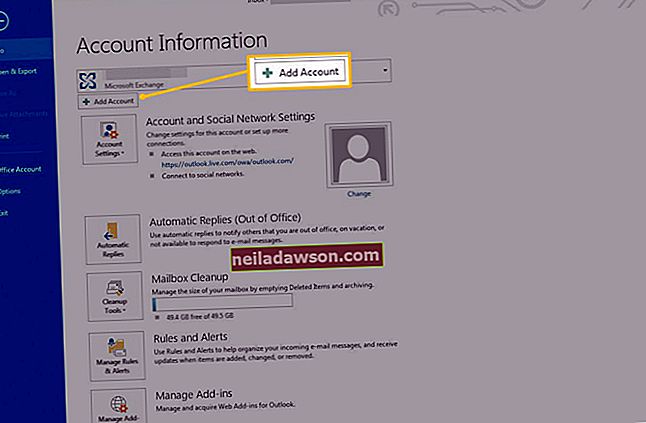At starte en lydsamtale kun for at opdage, at dine hovedtelefoner eller mikrofon ikke fungerer korrekt, kan være irriterende og forårsage frustration for dig og den person, du taler med. Lav en lydtest til hovedtelefoner, og sørg for, at din mikrofon og hovedtelefoner fungerer korrekt, inden du begynder at bruge Windows lydkontrol. Nogle internet-tale- og videochat-programmer, såsom Skype, har også en mulighed for at teste dine lydenheder før et opkald.
Test hovedtelefoner og mikrofon
Tilslut dine hovedtelefoner
Tilslut mikrofonen og hovedtelefonerne til mikrofon- og hovedtelefonstikkene på din computer for at teste mikrofonen på din pc. Disse mærkes typisk med ikoner, der repræsenterer en mikrofon til mikrofonstikket og hovedtelefoner til hovedtelefonstikket. Hvis du bruger hovedtelefoner i stedet for højttalere, skal du slutte dine hovedtelefoner til line-out-stikket.
På en bærbar computer eller et sæt højttalere med et hovedtelefonstik, vil hovedtelefonstikket blive markeret med et ikon i form af et sæt hovedtelefoner. Nogle stikkontakter og nogle hovedtelefon- og mikrofonstik er også farvekodede, normalt grønne til hovedtelefoner og line-out-stikket og lyserøde til mikrofonen.
Sæt ikke dine hovedtelefoner i stikkontakten, hvis du bruger højttalere. Brug et hovedtelefonstik foran på computeren eller et stik, der er markeret specielt til brug med hovedtelefoner.
Indlæs software til medieafspiller
Start din medieafspiller-software. Du kan gøre dette fra listen over programmer i Start-menuen eller fra et ikon på skrivebordet eller proceslinjen, der er knyttet til det pågældende program. Vælg det lydspor, du vil afspille, fra medieafspillerens bibliotek. Du kan også dobbeltklikke på lydsporet i Windows Stifinder for at starte din standard medieafspiller og afspille sporet automatisk. Du skal høre lydsporet gennem dine hovedtelefoner.
Vælg din mikrofon
Tænd for din mikrofon, hvis mikrofonen har en tændt-knap på kroppen. Åbn Start-menuen, og naviger derefter til " Indstillinger ", og klik derefter på " System " og " Lyd ". Vælg din mikrofon under "Input", hvis den ikke allerede er valgt.
Tal ind i mikrofonen
Tal ind i din mikrofon. Du bør se en indikator for lydniveauet under " Test din mikrofon ." Hvis du ikke gør det, kan du prøve at klikke på knappen " Fejlfinding " for at få hjælp fra Windows.
Indstillinger for test af stemmechat
Indlæs dit chatværktøj
Start en stemmechattjeneste, der tillader testopkald, såsom Skype. Log ind med dit brugernavn og din adgangskode, hvis det er relevant.
Kontroller dine lydniveauer
Åbn menuen for lydniveauer. Dette vil være lidt anderledes afhængigt af hvilken tjeneste du bruger, men kaldes typisk noget som lydindstillinger og kan findes under Værktøjer. Sørg for, at hovedtelefonerne og mikrofonen er aktiveret. Gem dine indstillinger.
Foretag et testopkald
Aktivér testopkald eller lignende. Normalt gør du dette ved at vælge en dummy-kontakt mærket Test Call eller noget lignende fra din kontaktliste og derefter starte et opkald. Når du taler ind i mikrofonen, skal du kunne høre din stemme afspilles over hovedtelefonerne.
Fejlretning af hovedtelefonproblemer
Hvis du bruger USB-hovedtelefoner og ikke kan høre nogen lyd, kan du prøve at fjerne hovedtelefonerne og afslutte det lydprogram, du bruger. Vent et par sekunder, og tilslut derefter hovedtelefonerne igen, og genstart applikationen. Dit problem kan skyldes en midlertidig fejl i programmet.
Hvis du har problemer med hovedtelefoner eller en mikrofon, kan du prøve at afbryde forbindelsen og bruge højttaleren eller mikrofonen, der er indbygget i din computer. Hvis du stadig ikke kan få lyd, kan det være et softwareproblem. Hvis det fungerer korrekt, kan du prøve at bruge hovedtelefonerne eller mikrofonen med en anden enhed for at se, om du stadig har problemer.